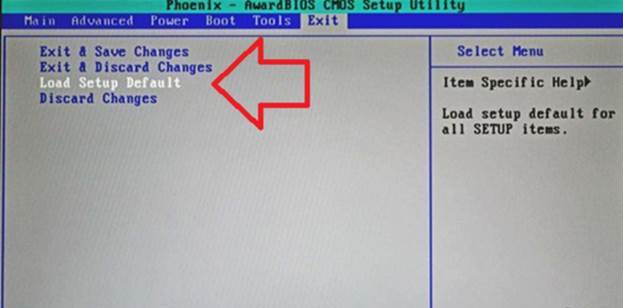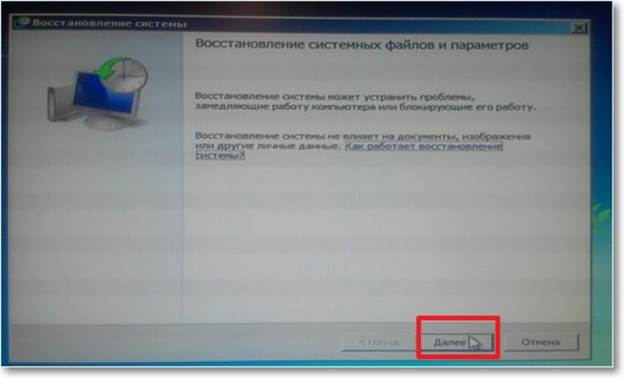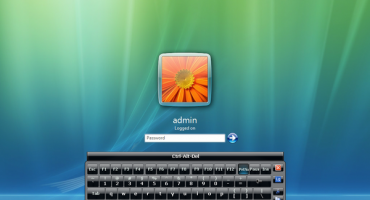מה לעשות אם המחשב הנייד לא נדלק? שאלה זו חולמת על ידי משתמשים רבים בסיוטים. אכן, ניתוח ואבחון של בעיה זו דורשים זמן רב ומיומנויות שלא לכולם. בואו להבין מה לעשות אם המכשיר יפסיק להידלק.
המחשב הנייד לא נדלק, גלה את הסיבות
ניתן לחלק את כל הבעיות בתפעול המכשיר לשתי קטגוריות:
- חומרה
- תוכנה.
הראשונים קשורים לפירוק רכיבים, האחרונים מתייחסים לתקלות במערכת החיצונית של המכשיר. לכל קטגוריה ישנם פריטי משנה רבים המתחייבים להבין את הסיבות בפירוט.
אבחון וחיסול שגיאות תוכנה
אתה צריך להתחיל עם הבעיות הפשוטות והפופולריות ביותר.
בעיות BIOS
במקרה של בעיות במעבר מומלץ לאפס את כל הגדרות ה- BIOS להגדרות היצרן. כדי לפתור בעיה זו, מומלץ שכשאתה מדליק את המחשב הנייד, היכנס ל- BIOS (לחץ על ,9, Ф11 תלוי בדגם) ותאפס את כל הפרמטרים לפרמטרים הראשוניים.
בגירסאות BIOS שונות שם הפונקציה עשוי להיות שונה, אך זה נשמע כמו זה - "טען ברירות מחדל של BIOS". אם זה לא המקרה, עליך להתמקד במילה "ברירות מחדל". בשלב הבא, שמור את השינויים על ידי לחיצה על החלק התחתון האחרון "שמור הגדרות ויציאה".
לפעמים ה- BIOS עצמו מזהיר את המשתמש מפני שגיאה על ידי הצגת הודעה. לעתים קרובות, טעינת מערכת ההפעלה אפשרית לאחר לחיצה על כפתור F1. אם מופיעה ההודעה "לחץ על F1 כדי להמשיך", הכוח ללוח האם הופסק מכיוון שהסוללה מתה. אל תפחדו, מדובר בסוללה קטנה ולא בסוללה גדולה. אם הסוללה אוזל, כל הגדרות ה- BIOS משתנות לתקן.
פיתרון כזה לבעיה נחשב לפשוט ביותר, מכיוון שאינכם צריכים לפנות לעזרתם של מומחים. ניתן לבצע החלפה בבית באמצעות קניית מצבר שמתאים ללוח האם זה.
בעיות במנהל התאוצה הגרפי
מנהל התקן של שבב הווידאו מבטיח את תפקודו של כרטיס המסך בתנאי מערכת ההפעלה. במקרה של תקלה, התמונה על המסך פשוט לא משחקת.
כדי לפתור את הבעיה, מומלץ להפעיל את Windows במצב אבטחה. כדי להתקשר לתפריט האתחול, עליך:
- לאחר לחיצה על לחצן ההפעלה, החזק את לחצן F8.
- מבין האפשרויות המוצעות, בחר "מצב בטוח". למשתמשים מתקדמים תוכלו להוריד תמיכה בשורת הפקודה ולהשתמש בכלי הניהול כדי לבדוק את פעולת רכיב זה.
מדוע המחשב הנייד צריך להידלק במצב בטוח? בעת שימוש במצב הפעלה זה, המערכת פועלת במנהל התקן רגיל המותקן על ידי היצרן. לכן, טווח הצבעים של המסך יקטן לערך סטנדרטי.
אם הבעיה נפתרת בשיטה זו, המשתמש צריך להסיר את מנהל ההתקן הנוכחי של כרטיס המסך, להוריד את הגרסה האחרונה של המתאם המתאים למתאם הווידיאו באתר ולהתקין אותו מעצמו.
בעיות עם טעינת אתחול
בעיית טוען האתחול מתרחשת כהודעה על "שחיתות כתיבה ב- MBR או GPT" באחת ממחיצות הדיסק הקשיח.
כדי לפתור אותה, ראשית כל, שחזר את מערכת ההפעלה באמצעות הכלים המובנים. לשם כך, יש לך התקן חיצוני שניתן לאתחל. עקרון הפעולה:
- לאחר לחיצה על לחצן ההפעלה, לחץ לחיצה ממושכת על כפתור ה- BIOS.
- בחר בכונן הבזק מסוג USB כפריט המחובר הראשון (ראה התקנה מחדש של המערכת).
- בתפריט שמופיע, בחר "שחזור מערכת".
אם הבעיה היא באמת טוען האתחול, המערכת תתקן אותה. עם זאת, אם הבעיה עמוקה יותר (קבצי מערכת של Windows), רק התקנת מערכת ההפעלה מחדש תעזור.
התקנה מחדש של המערכת
הפיתרון הסופי לבעיה הוא התקנת מערכת ההפעלה מחדש. עם זאת, לא הכל כל כך פשוט כאן: זה לא יעבוד רק להכניס דיסק למכשיר. המערכת לא רואה במחיצה זו אתחול. כדי לפתור זאת, אתה זקוק למחשב אחר, תוכנית לכתיבת קבצים בכונן הבזק או בדיסק USB (Nero מתאים).
אם אתה מתעכב על האפשרות עם כונן הבזק, ההליך כולו נראה כך:
- באמצעות מחשב אחר באינטרנט, המשתמש מוצא חלוקה מתאימה עם מערכת ההפעלה, רצוי לשים לב גם לקיבולת המערכת. לפעמים כשמנסים להתקין מחדש את המערכת, מופיעה שגיאה אוטומטית ביחס לאי התאמה של המוצר המותקן והמחשב הנייד.
- בשלב הבא כתוב את הקבצים לכונן הבזק מסוג USB באמצעות Nero. זוהי נקודה חשובה, מכיוון שמשתמשים רבים פשוט "גוררים" קבצים מהמחשב לכונן הבזק מסוג USB, תוך שהם מאמינים בטעות כי אין צורך להשתמש בתוכנה נוספת. זו טעות, אם למדיה החיצונית אין תו ניתנת לאתחול, אז המערכת פשוט לא תראה את זה. אנו כותבים קבצים ל- Nero על ידי הגדרת הפונקציה של מדיה ניתנת לאתחול.
- כאשר מופעל, עבור אל BIOS, פתח את פריט המשנה Boost והניח את מחבר ה- USB בשורה הראשונה, שם מוכנס כונן הבזק USB.
הכל, לאחר ביצוע פעולות אלה, יתחיל תהליך התקנת מערכת הפעלה חדשה. במידת האפשר, מומלץ לגבות את הקבצים הדרושים, או להסיר את הכונן הקשיח והמחשב הנייד ולחבר אותו למכשיר עזר.
תקלות חומרה למחשב נייד
בעיות חומרה קשורות בעיקר ל"מילוי הפנימי "של המחשב הנייד. חיפוש בעיה צריך להיעשות רק לאחר שנפתרו כל בעיות החומרה. אנו ננתח את תקלות החומרה הפופולריות.
אין כוח
בעיות באספקת חשמל עלולות להוביל לבעיה בהפעלת המחשב הנייד. מגוון הבעיות הוא די רחב, אך הן קלות מאוד לאבחון וגם קלות לתיקון, מבלי לפנות למאסטר.
התקלות העיקריות של מעגל החשמל:
- חיבור שגוי ותפעול מתאם.
- פגום הכבל או יציאת החיבור.
- סוללה לא פעילה.
- נזק לאספקת החשמל המרכזית.
- הפסקות חשמל בכל המעגל.
ראשית, מומלץ לבדוק את תגובת נורית החיווי לחיבור תקע החשמל. לאחר מכן, עליך לבדוק את החיבור של מערכת החשמל לשקע. המלצות כאלה צוחקות על משתמשים רבים, אך אפילו משתמש מנוסה יכול לטעות בילדות. זה מוביל לעובדה שהסוללה פרוקה לחלוטין, שלאחריה נדרש טעינה, אך היא אינה מחוברת לרשת והבעלים חושב שקרתה התמוטטות.
אם המערכת מחוברת לרשת, עליך לבדוק את סוללת המחשב הנייד. אם הסוללה נשברה, יתכן והמכשיר לא יופעל אפילו כשהוא מחובר לחשמל. לכן מומלץ להפעיל את המחשב הנייד בנפרד עם חשמל וללא חשמל, מכיוון שכאשר אתה לוחץ על כפתור ההפעלה, נשמע מיד הצליל המצנן יותר.
קל לקבוע את כישלון אספקת החשמל, אתה רק צריך לחבר מכשיר אחר למחשב הנייד. קלקול כזה הוא התרחשות תכופה.
נדיר ביותר למשתמשים להיתקל בבעיות במעגל החשמל עצמו. עם זאת, אינך יכול לפתור אותם בעצמך, כך שתצטרך לפנות לעזרת מרכז שירות.
כישלון כרטיס גרפי
קל יותר לזהות פירוט של כרטיס מסך, כאשר מפעילים את המחשב הנייד הוא מראה סימני חיים בצורת קולות ורעש מהמקרה, אך התמונה אינה מופיעה על המסך, או שהתצוגה מתחילה להבהב.
כדי לקבוע במדויק את תקינות שבב הווידיאו, ניתן לראות בבירור את מצב כרטיס המסך. לשם כך, בצע את אלגוריתם הפעולות הבא:
- הסר את הברגים של מכסה המגן.
- נתק אותו בזהירות מהמארז, אתה יכול לנגב אותו במקביל למטלית יבשה.
- לאחר מכן, עליכם לדחוף את התפסים, באטיות וללא תנועות פתאומיות, ולשלוף את כרטיס המסך מלוח האם.
בשלב הבא, עליך לבדוק שבב הווידיאו נפיחות, סימני צריבה ועיוותים אחרים. אם לפחות אחד מהעקבות הרשומים נמצא, סביר להניח כי כרטיס המסך כבר לא יעבוד. עם זאת, ניתן לאמת זאת באמצעות מחשב אחר.
אם אין נזק גלוי, תוכלו לנקות את הכרטיס מלכלוך ולהכניס אותו מחדש. לשם כך, הרטיבו כרית כותנה בתמיסה של אלכוהול או מי חמצן 3%, למגעים עדיף להשתמש במקל אוזניים, תוך שימוש בכמות מינימלית של נוזלים.
לאחר מכן, עליכם לאסוף את כל האלמנטים יחד, באותו רצף, אך בסדר הפוך.
לרוע המזל החלפת כרטיס מסך אינה זולה. בעקבות עלייתו של הקריפטו, הופיעו מספר גדול של כורים (אנשים שאוספים ושומרים cryptocurrencies), שעבורם כרטיס המסך הוא המרכיב העיקרי במחשב. זה איפשר למפתח לבצע את מחיר שבב הווידיאו שווה ערך למחיר של 70% מהמחשב הנייד.
כישלון כונן קשיח
אחת הבעיות הנפוצות בעת הפעלת מחשב נייד. הכישלון עצמו משפיע על הרגע בו המחשב הנייד עובר למסך האתחול. במקרה זה, כבר מתחילת ההשקה, אין תגובה ללחיצה על כפתור ההפעלה.
תמצית הבעיה היא שכאשר טעינת מערכת המחשב הנייד לא מצליחה למצוא את התקן האחסון עם מערכת ההפעלה. לכן, אם לאחר ביצוע פעולות אחרות כדי לשחזר את "חיי" המחשב הנייד, המכשיר אינו מגיב - אתה יכול לבדוק את הכונן הקשיח.
האימות מתבצע באמצעות הגדרות ה- BIOS. כאשר מופעל, החזק את מקש F9, F11 (תלוי בדגם הנייד) והמתן למעבר לתפריט. לאחר הטעינה, בתפריט הראשי, אנו רואים את פריט המאסטר הראשי של IDE, אם לא ניתן לבחור את הדיסק הקשיח הרצוי בו, הסיבה לכך היא. אתה יכול לנסות לבדוק את החיבור של הכונן הקשיח עם אביזרים אחרים. לעתים קרובות, זו אינה דרך לצאת מהמצב ויש להחליף את מכשיר האחסון.
כיצד לאתר תקלות אם המחשב הנייד אינו נדלק
תיאור מפורט של הבעיה, עם הערות ופתרונות ניתן לראות בסרטון: